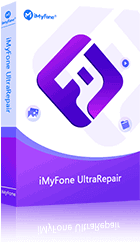Outil professionnel de réparation de vidéos MP4
iMyFone UltraRepair, compatible avec Windows 11/10/8/7 et macOS 10.9 ~ 13, peut vous aider à réparer facilement la vidéo corrompue (y compris iOS 17 et iPhone 15).
Le fichier MP4 ne s'ouvre pas sous Windows ? Ou la vidéo MP4 ne se lit pas jusqu'au bout ? Vous avez peut-être même reçu ce message inquiétant indiquant "erreur lors du chargement de la vidéo" ? Vous n'êtes pas seul !
Il s'agit peut-être d'un problème de la vidéo ou du lecteur vidéo. Nous vous présenterons les solutions en fonction de différents cas.
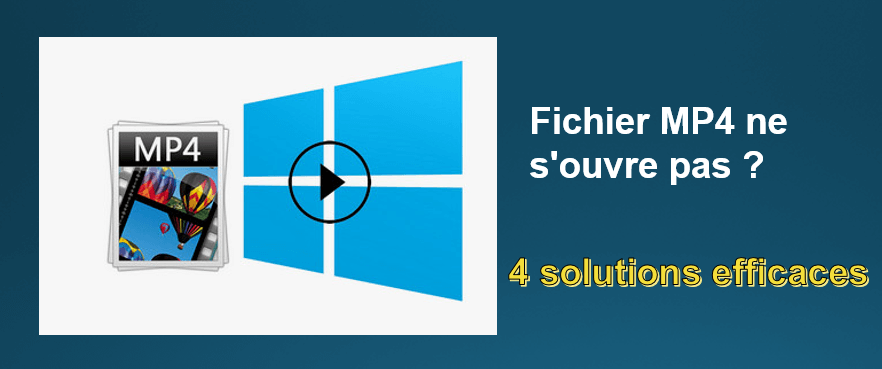
- Partie 1 : Pourquoi le fichier MP4 ne s'ouvre pas ou la vidéo MP4 ne se lit pas jusqu'au bout ?
- Partie 2 : 3 Méthodes courantes pour réparer le ficher MP4 qui ne s'ouvre pas
- 1. Utiliser d'autres lecteurs multimédias pour ouvrir la vidéo MP4
- 2. Convertir le MP4 vers d'autres formats à l'aide de Windows Media Player
- 3. Modifier l'extension du fichier vidéo MP4
- Partie 3 : Réparer la vidéo MP4 corrompue qui ne se lit pas en un clic

Pourquoi le fichier MP4 ne s'ouvre pas ou la vidéo MP4 ne se lit pas jusqu'au bout ?
Beaucoup de gens ont rencontré ce problème où la vidéo MP4 ne se lit pas jusqu'au bout. Cela peut être frustrant, surtout si vous appréciez la vidéo. Il y a quelques raisons possibles pour lesquelles cela se produit.
- Format vidéo incompatible :
Une raison courante pour laquelle le fichier MP4 ne s'ouvre pas est que le format de fichier est incompatible avec votre lecteur. Cela peut arriver si vous essayez de lire un fichier AVI sur un lecteur qui ne prend en charge que les MP4.
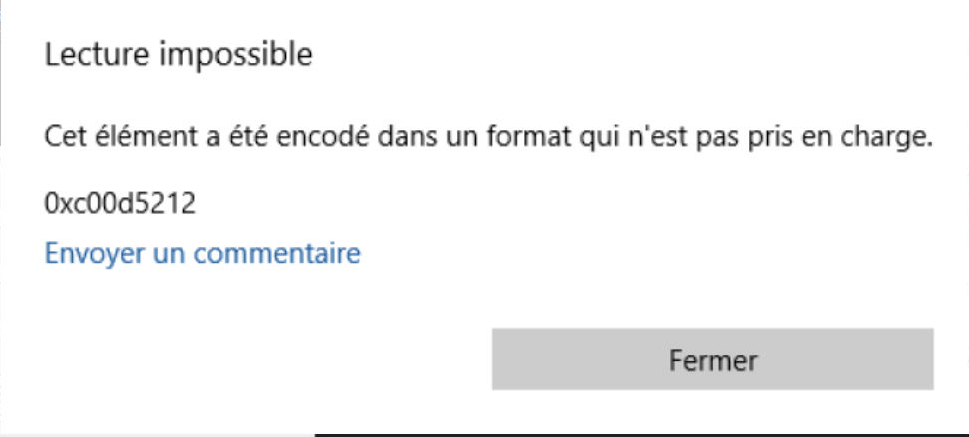
- Problèmes de codecs incomplets :
Après avoir converti une vidéo au format MP4, il se peut que vous ne puissiez pas ouvrir la vidéo. Il pourrait s'agir d'un problème de codec.
Les codecs sont les algorithmes utilisés pour compresser et décompresser la vidéo numérique. Souvent, une vidéo MP4 ne se lit pas jusqu'au bout parce que les codecs requis pour lire la vidéo ne sont pas installés sur votre ordinateur.
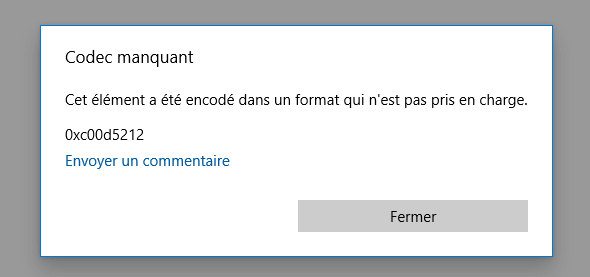
- Fichier vidéo corrompu :
Une autre possibilité est que le fichier vidéo MP4 soit corrompu. Cela peut se produire si le fichier n'a pas été correctement téléchargé ou s'il a été endommagé d'une autre manière.
3 Méthodes courantes pour réparer le ficher MP4 qui ne s'ouvre pas
Il peut y avoir de multiples raisons pour lesquelles le fichier MP4 ne s'ouvre pas ou la vidéo ne se lit pas jusqu'au bout. Il s'agit d'un problème avec le fichier MP4 ou avec votre lecteur multimédia. Si vous ne parvenez pas à lire des vidéos mp4, vous pouvez essayer les 3 méthodes suivantes pour résoudre le problème.
01 Utiliser d'autres lecteurs multimédias pour ouvrir la vidéo MP4
Si vous rencontrez la vidéo MP4 ne se lit pas jusqu'au bout, c'est peut-être parce que le lecteur multimédia que vous utilisez ne prend pas charge le format. Dans ce cas, vous pouvez essayer d'utiliser d'autres lecteurs multimédias.
VLC Media Player est un choix populaire pour la lecture de vidéos car il prends en charge presque tous les formats de fichiers vidéo, quel que soit le codec requis. De plus, il est disponible pour Mac OS X, Windows et Linux.
Voici comment exécuter un fichier MP4 sur VLC.

Étape 1. Téléchargez et installez VLC sur votre ordinateur.
Étape 2. Cliquez avec le bouton droit sur le fichier MP4 que vous souhaitez lire et choisir VLC pour jouer.
02 Convertir le MP4 vers d'autres formats à l'aide de Windows Media Player
Si vous ne parvenez toujours pas à lire la vidéo MP4, essayez de convertir le fichier dans d'autres formats à l'aide de Windows Media Player.
Étape 1. Cliquez avec le bouton droit sur le fichier MP4 que vous souhaitez lire et choisissez Ouvrir avec > Windows Media Player.
Étape 2. Une fois le fichier ouvert dans Windows Media Player, allez dans fichier> Enregistrer sous et choisissez un format différent pour le fichier, tel que WMV ou AVI.
Étape 3. Cliquez sur Enregistrer et attendez la fin du processus de conversion.
03 Modifier l'extension du fichier vidéo MP4
Si vous ne parvenez toujours pas à lire le fichier MP4, vous pouvez essayer de modifier l'extension du fichier. MPEG ou. WMV.
Suivez les étapes ci-dessous pour modifier l'extension du fichier vidéo.
Étape 1. Allez dans le panneau de configuration et cliquez sur l'explorateur de fichiers.
Ensuite, affichez et décochez Masquer l'extension pour les types de fichiers connus. Cliquez sur Appliquer puis sur ok et revenez au fichier que vous souhaitez modifier.
Étape 2. Faites un clic droit sur le fichier MP4 que vous souhaitez lire et choisissez Renommer.
Changez ensuite l'extension de fichier de .mp4 à .mpeg ou .wmv ou tout autre format et appuyez sur Entrée. Essayez à nouveau de lire le fichier dans VLC.
Vous pourriez maintenant lire la vidéo dans votre programme préféré. Si vous rencontrez des problèmes, assurez-vous que vous utilisez le bon lecteur pour le type de fichier - certains programmes ne liront que certains types de fichiers vidéo.
Réparer la vidéo MP4 corrompue qui ne se lit pas en un clic
Si vous avez essayé toutes les méthodes ci-dessus et que le ficher MP4 ne s'ouvre pas, la vidéo peut être corrompue. Il est temps d'utiliser un outil pour réparer le fichier vidéo. Il existe de nombreux outils qui peuvent vous aider à réparer les fichiers vidéo corrompus ou endommagés. Nous vous recommandons d'utiliser iMyFone UltraRepair.
Il s'agit d'un des outils les plus puissants et les plus fiables pour réparer les fichiers MP4. Cet outil de réparation vidéo peut réparer les fichiers vidéo avec des taux de réussite élevés. De plus, cela peut vous aider à réparer la vidéo YouTube qui ne se lance pas, la vidéo endommagé et etc.
Pourquoi choisir iMyFone UltraRepair
- Avec le mode standard et le mode avancé, il vous permet de réparer la vidéo MP4 qui ne se lit pas au taux de réussite 99%.
- Réparer plus de 10 types de fichiers vidéo qui ne s'ouvrent plus, tels que MOV/MP4/AVI, etc.
- Réparer par lots et améliorer les vidéos endommagées ou floues, améliorer la qualité d'une vidéo.
- Réparer les vidéos et photos prises à partir de divers appareils, tels que des appareils photo, des téléphones et etc.
Cliquez ici pour avoir plus d'avis d'utilisateurs UltraRepair
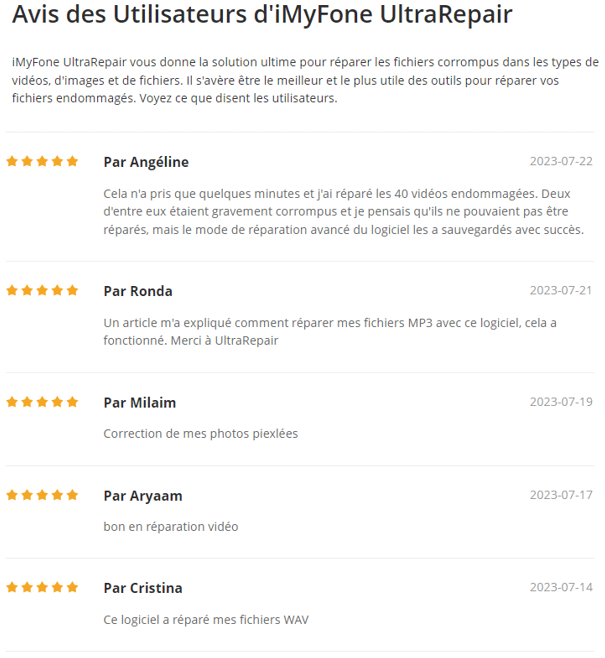
Suivez trois étapes simples pour réparer les fichiers MP4 corrompus avec UltraRepair :
Étape 1. Téléchargez et installez UltraRepair sur votre ordinateur.
Étape 2. Lancez le logiciel et importez le fichier MP4 corrompu.
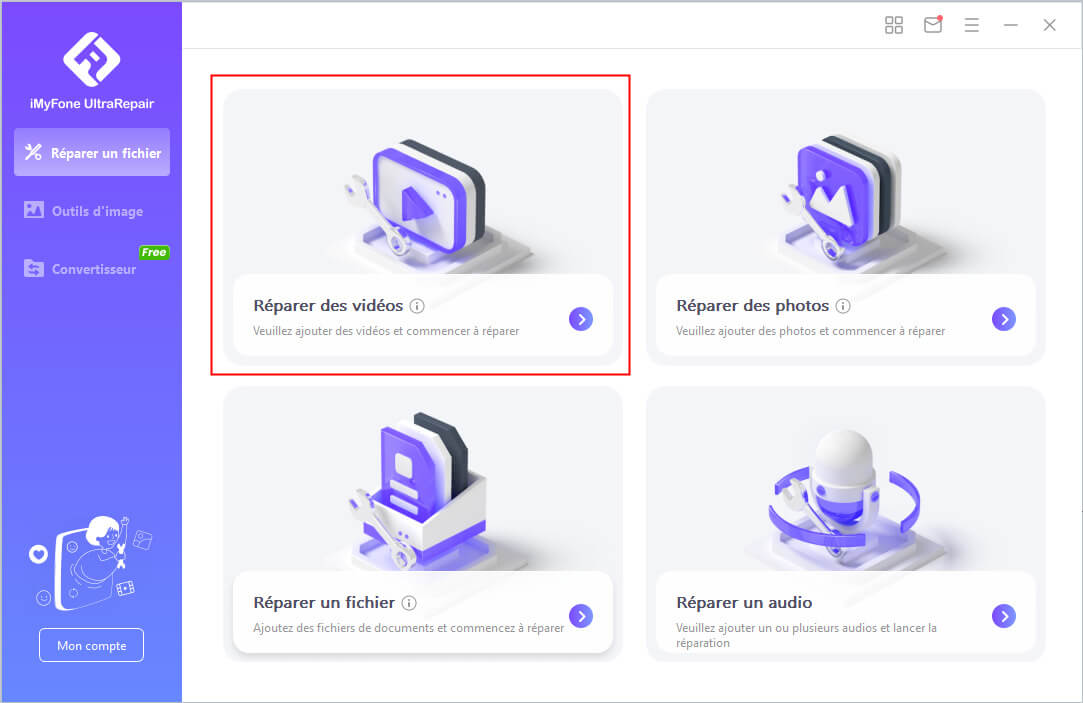
Étape 3. Cliquez sur "Réparer" et attendez que le logiciel répare le fichier.
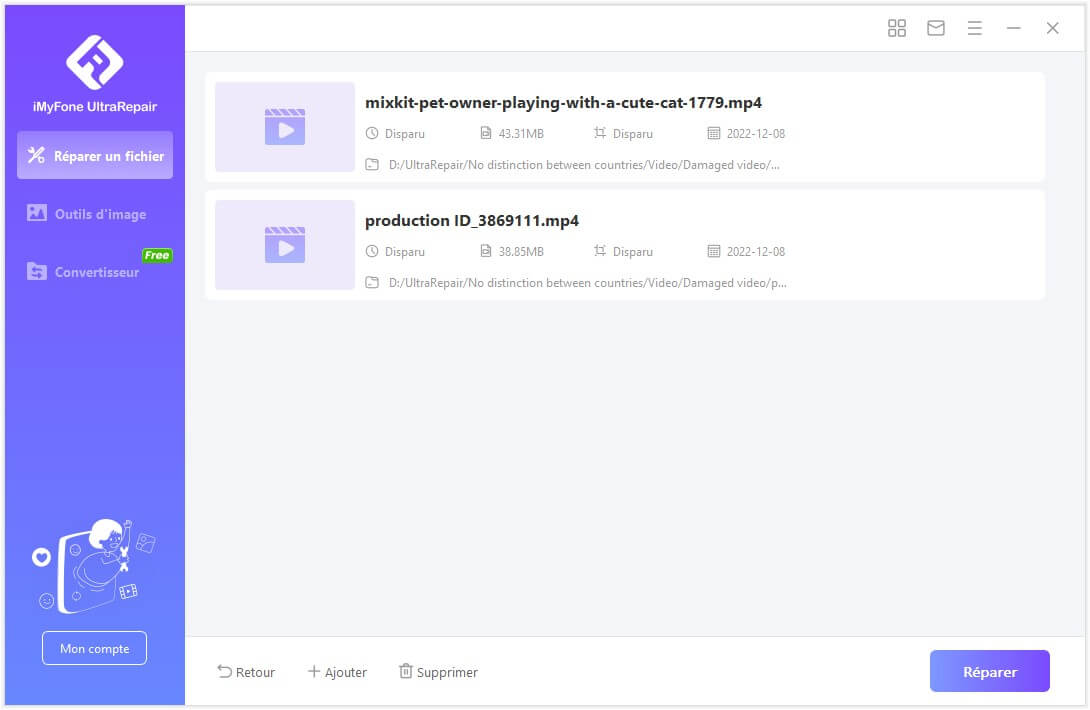
Étape 4. Une fois la réparation réussie, vous pouvez définir l'emplacement de stockage, puis enregistrer la vidéo sur l'ordinateur.

Conclusion
Voilà ! Ce sont les méthodes les plus efficaces pour lire des fichiers vidéo MP4. Choisissez la méthode qui correspond le mieux à vos besoins et vous devriez pouvoir lire vos fichiers MP4 sans aucun problème.
Nous espérons que cet article vous a été utile et que vous avez pu réparer le fichier MP4 en utilisant l'une des méthodes ci-dessus. Cliquez sur le bouton Essai gratuit pour utiliser la version gratuite d'UltraRepair si vous êtes intéressé ! Si vous avez des questions ou des suggestions, n'hésitez pas à nous laisser des commentaires.